我们都知道电脑使用久了就会卡顿,用户一般在这是会选择重装系统,而使用的方法一般都是U盘安装,而U盘安装的第一要务是选择设置u盘启动,那么作为全球消费型笔记本电脑前三大品牌,华硕笔记本怎么设置u盘启动呢?下面,小编就将华硕笔记本设置u盘启动的方法分享给大家。
华硕笔记本因它的主板性能好还有就是它的散热效果也不错,性能比较稳定的特点,得到广泛的使用,但是使用的用户还有一大程度上不知道怎么去设置u盘启动,我们知道U盘安装系统,就得设置,下面,小编就来跟大家说说华硕笔记本设置u盘启动的方法。
华硕 u盘启动
开机长按F2键
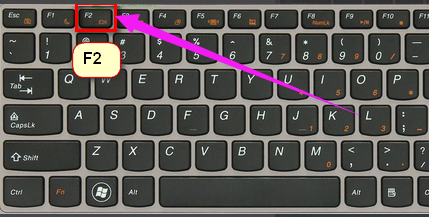
u盘电脑图解1
进入bios模式。
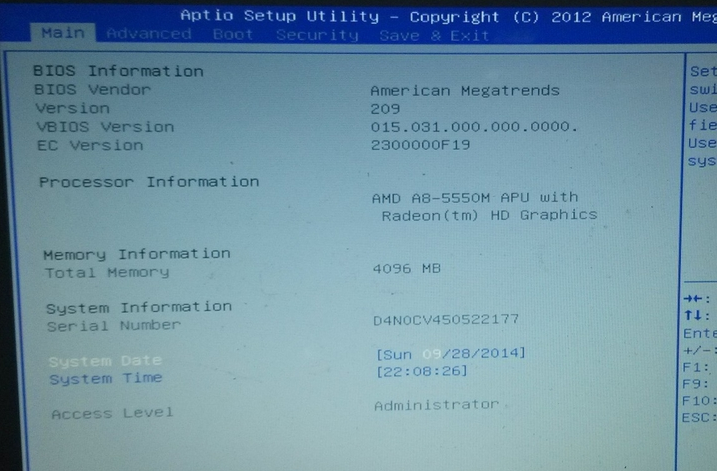
华硕电脑图解2
左右移动找到“boot”菜单
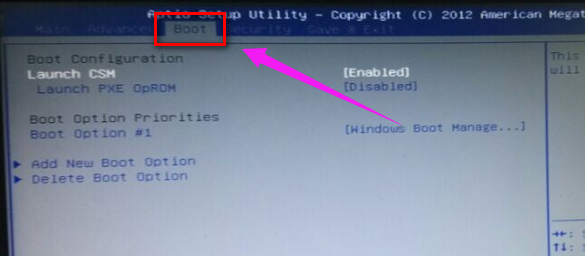
设置启动电脑图解3
在“boot”中找到“boot option #1”
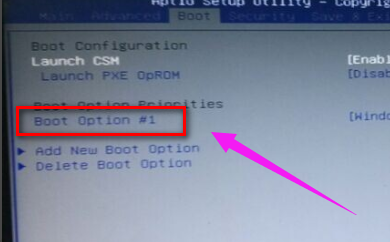
u盘电脑图解4
按回车键。找到u盘
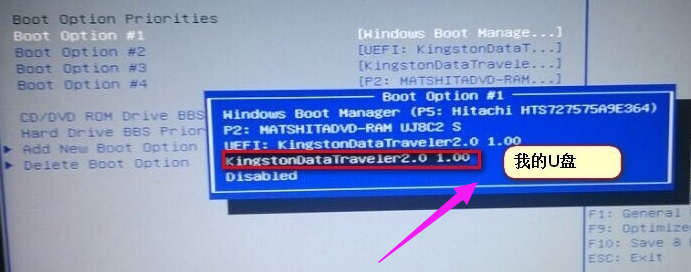
华硕笔记本电脑图解5
选择完后按F10保存退出。重启电脑就可以按照您的选择用u盘启动了。
方法二:
开机长按键盘上的ESC键
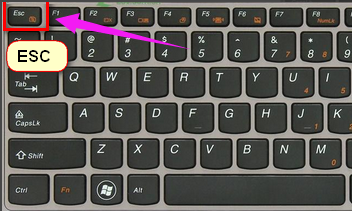
u盘电脑图解6
它会弹出启动项选择。
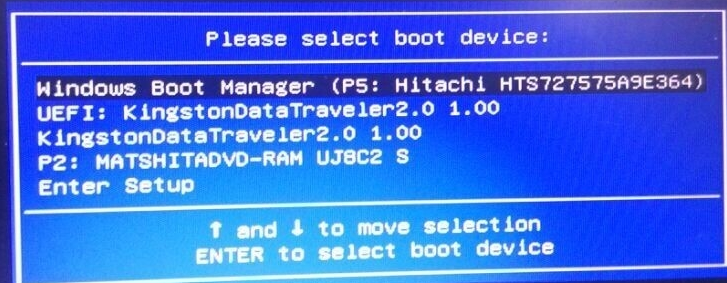
华硕笔记本电脑图解7
选择u盘启动,然后按回车键,就可以直接进入U盘启动了。
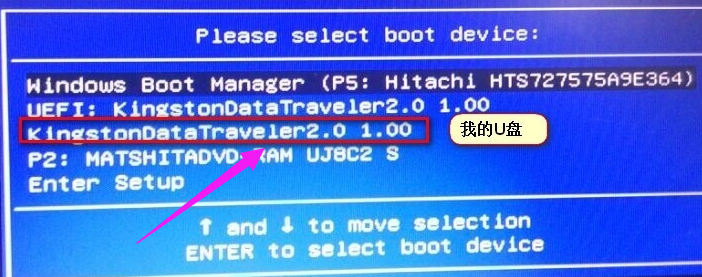
华硕电脑图解8
关于设置华硕笔记本u盘启动的方法,小编就跟大家讲到这里了。